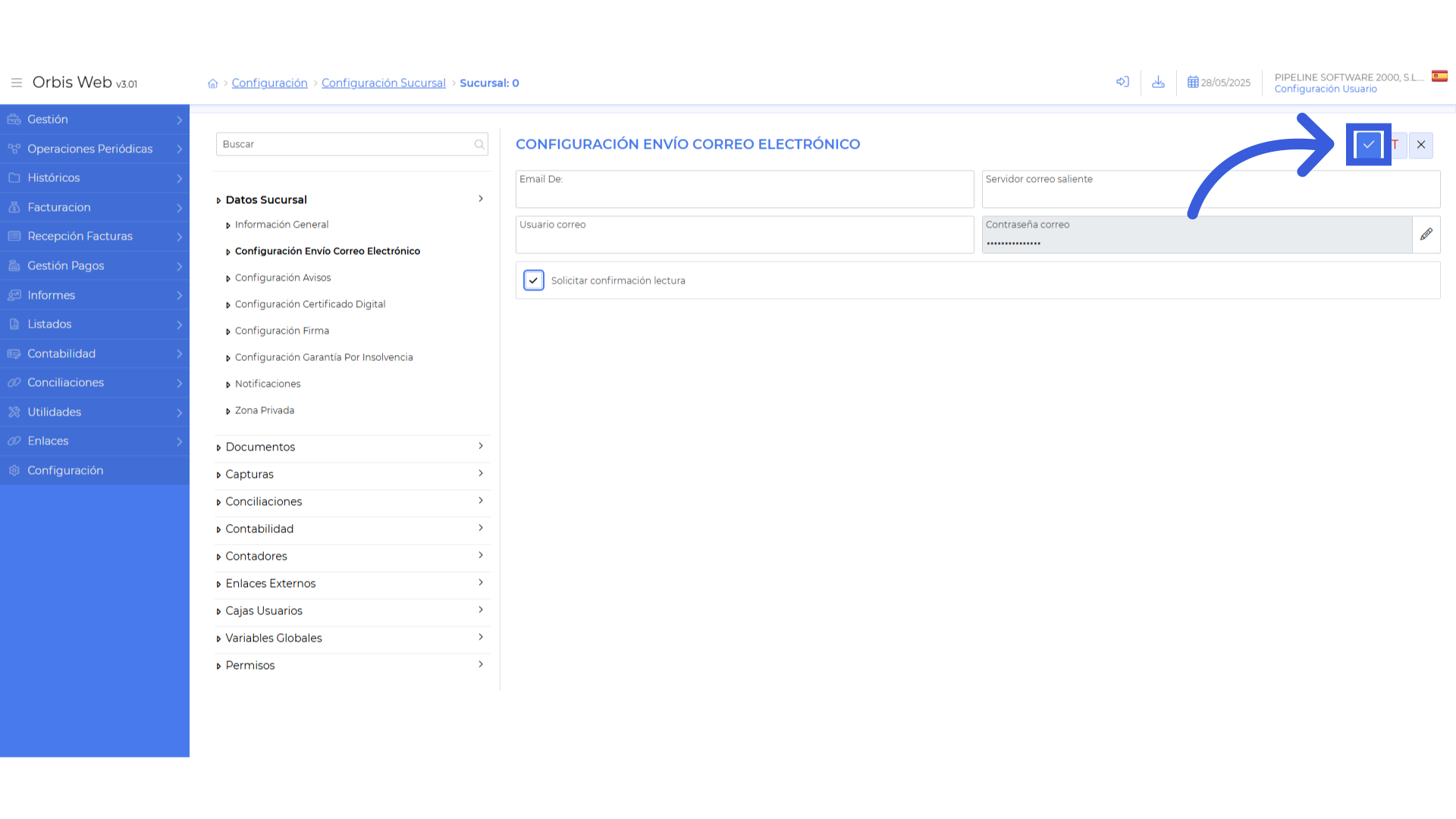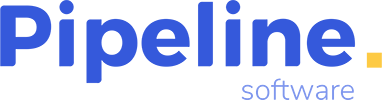Ir a demoprofesional.orbisweb.es
1. Introduction
En este vídeo, te enseñamos como configurar y solucionar cualquier problema que surja al enviar correos por Orbis Web.
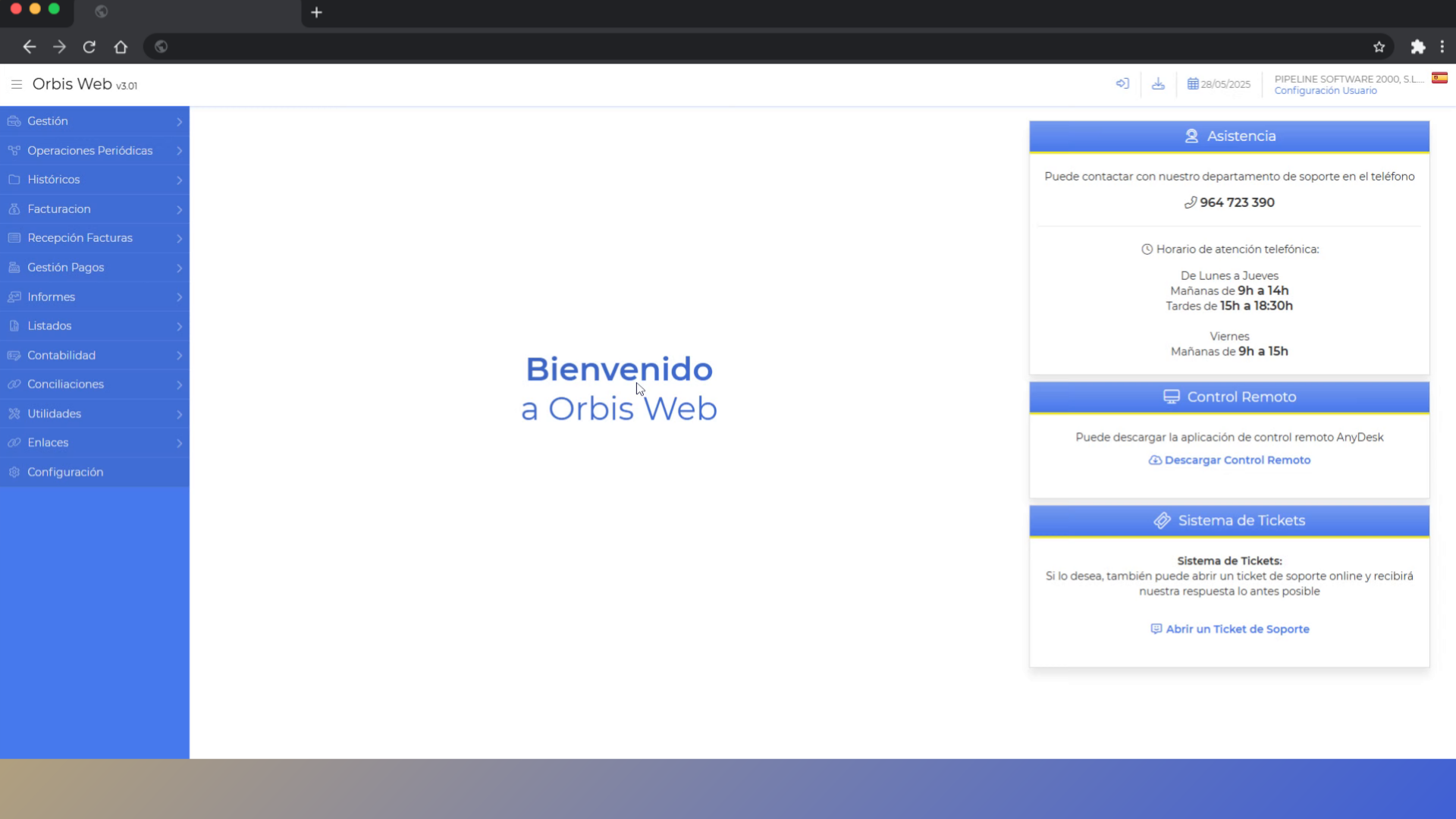
2. Acceder a la configuración
Lo primero que haremos será acceder a la configuración en el menú lateral izquierdo.
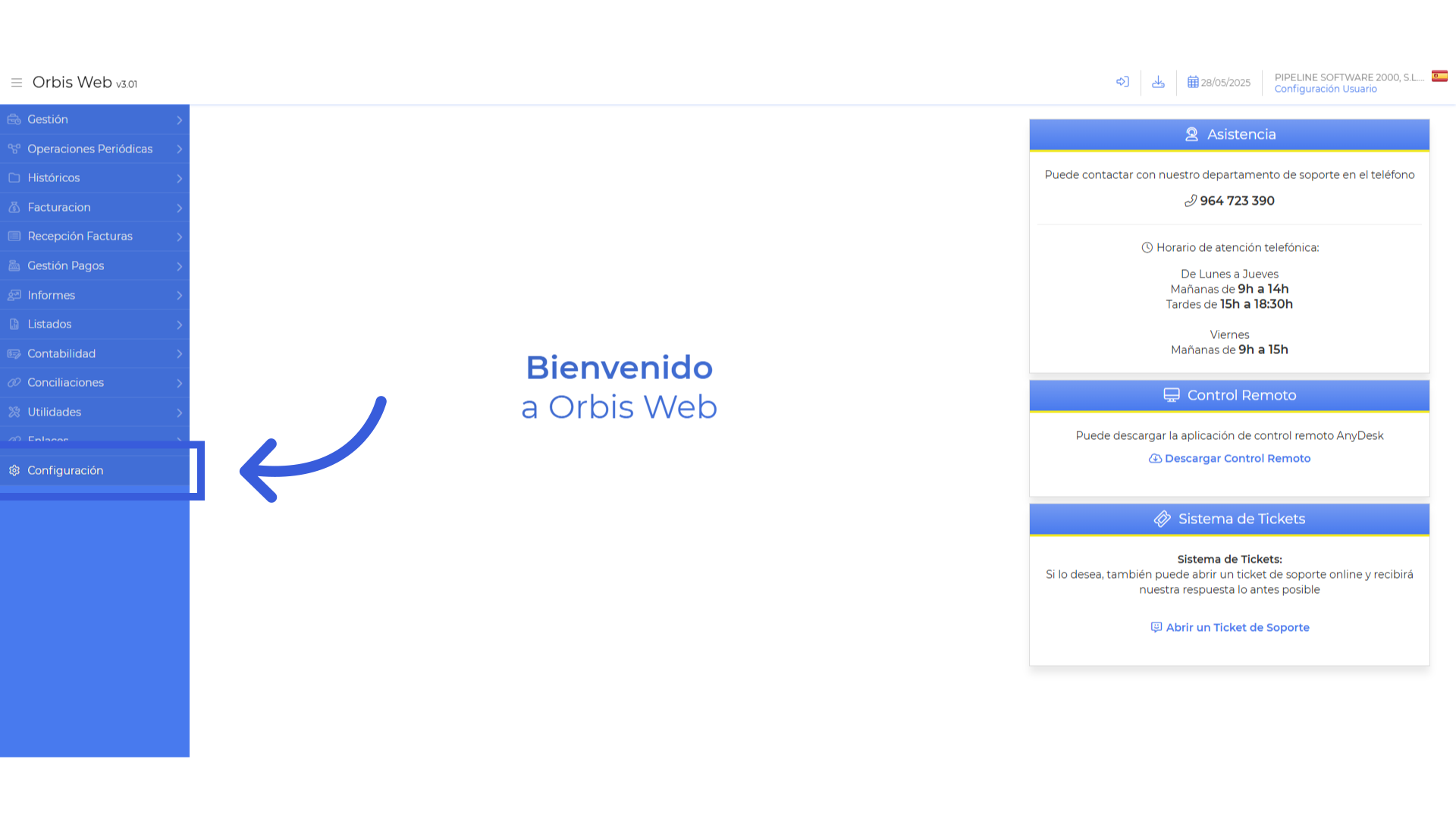
3. Acceder a la sucursal
El correo se configura por sucursal, no por usuario, así que accedemos a la opción “Sucursales”.
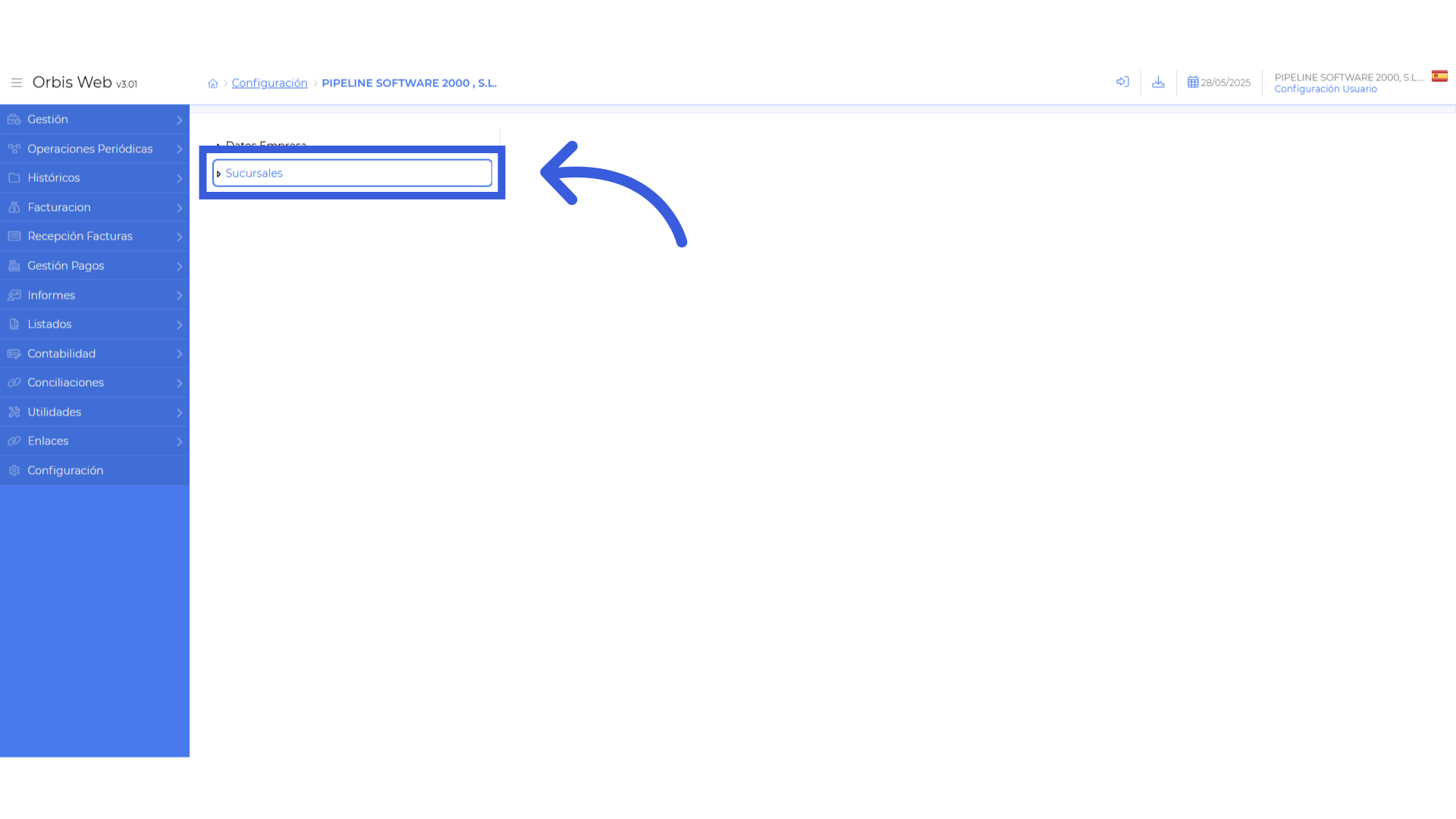
4. Seleccionar la sucursal
Ahora, seleccionaremos la sucursal en la cual queremos configurar el correo.
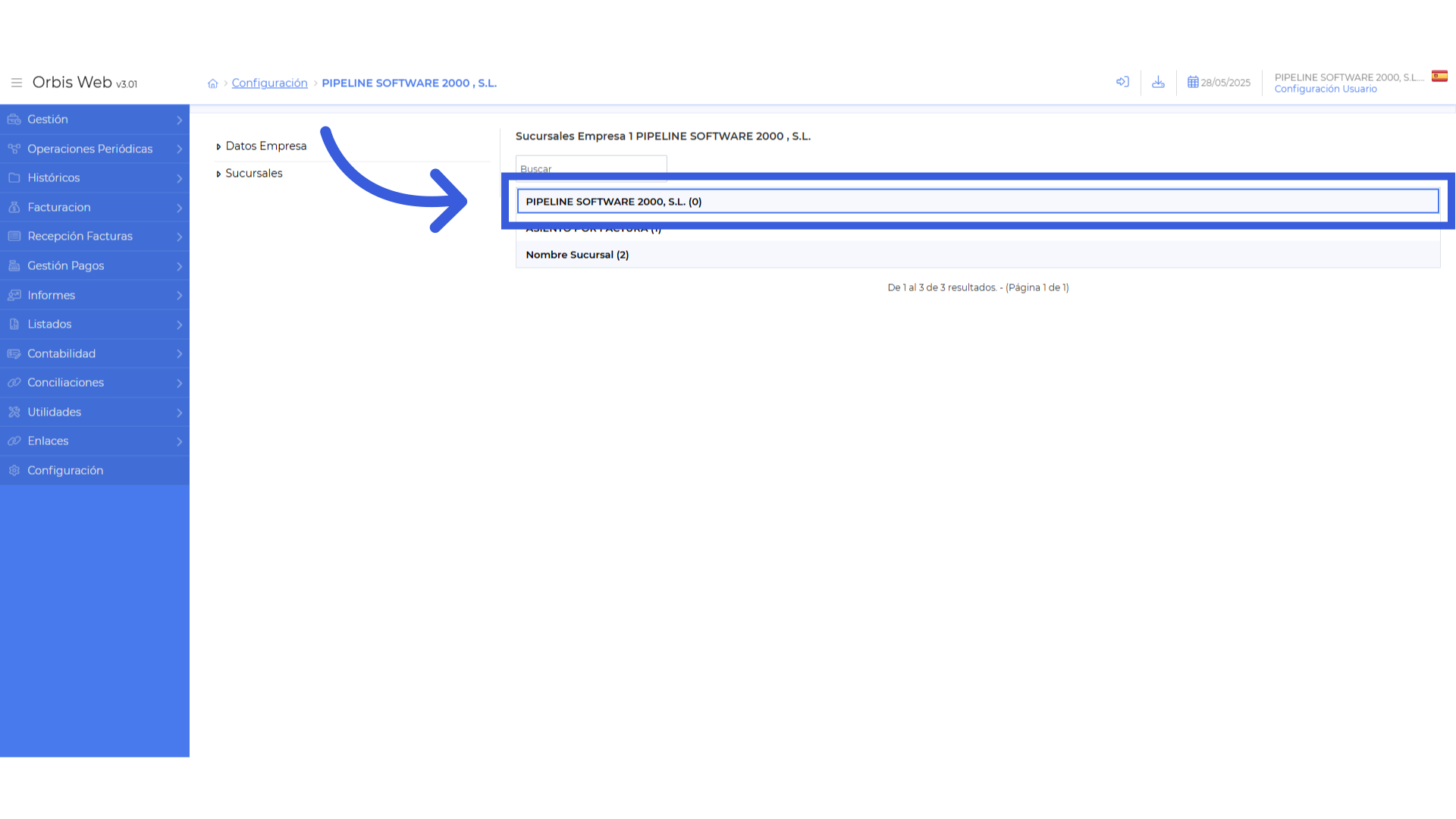
5. Desplegar “Datos Sucursal”
La configuración del correo se encuentra en la opción “Datos Sucursal”. Cuando se despliegue, haremos clic en “Configuración envío correo electrónico”
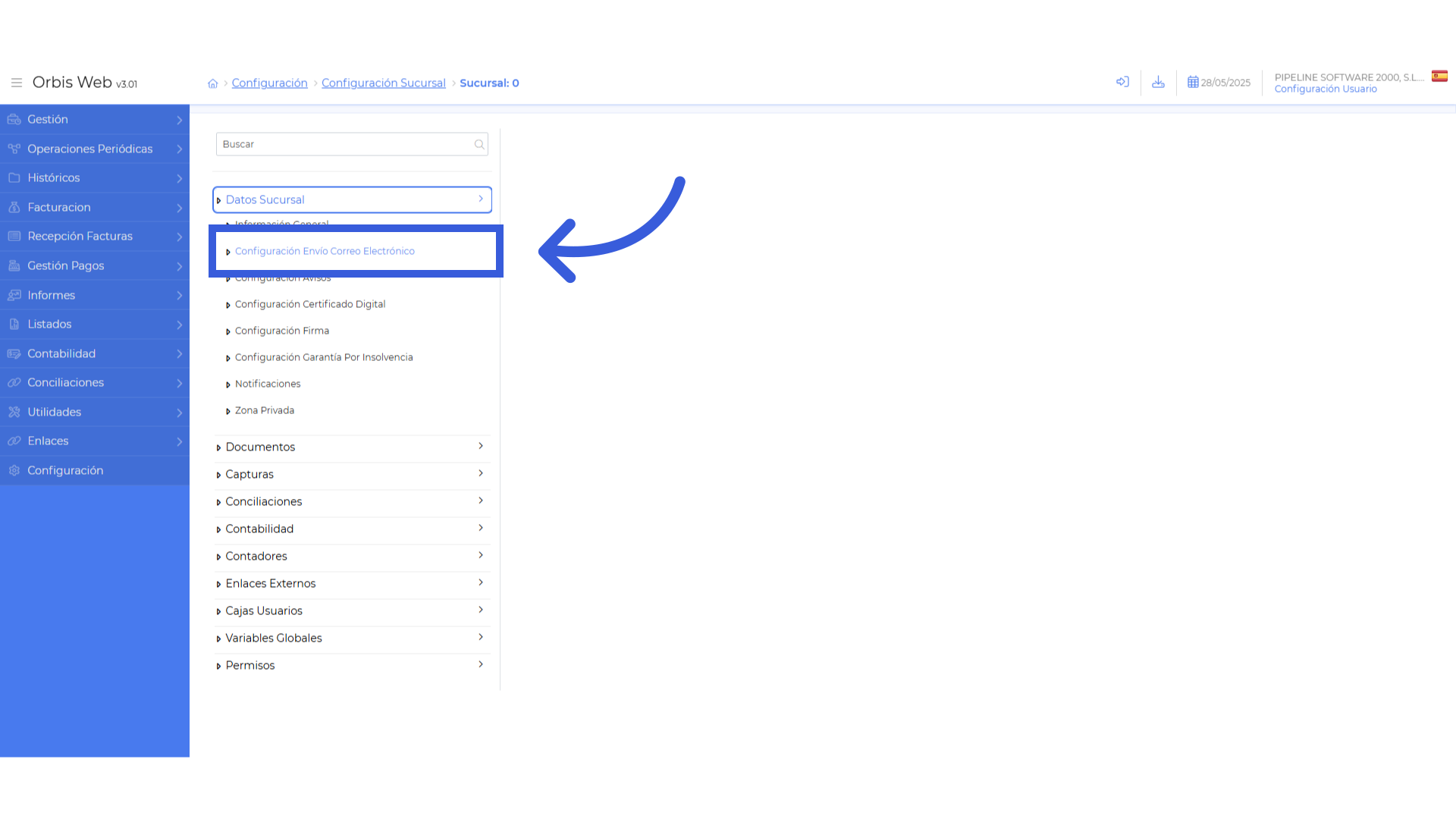
6. Rellenar email remitente
El primer campo que debemos rellenar es el de “Email de”. Esto indicará al programa que cuenta de correo queremos que sea el remitente para enviar todos los correos de Orbis Web.
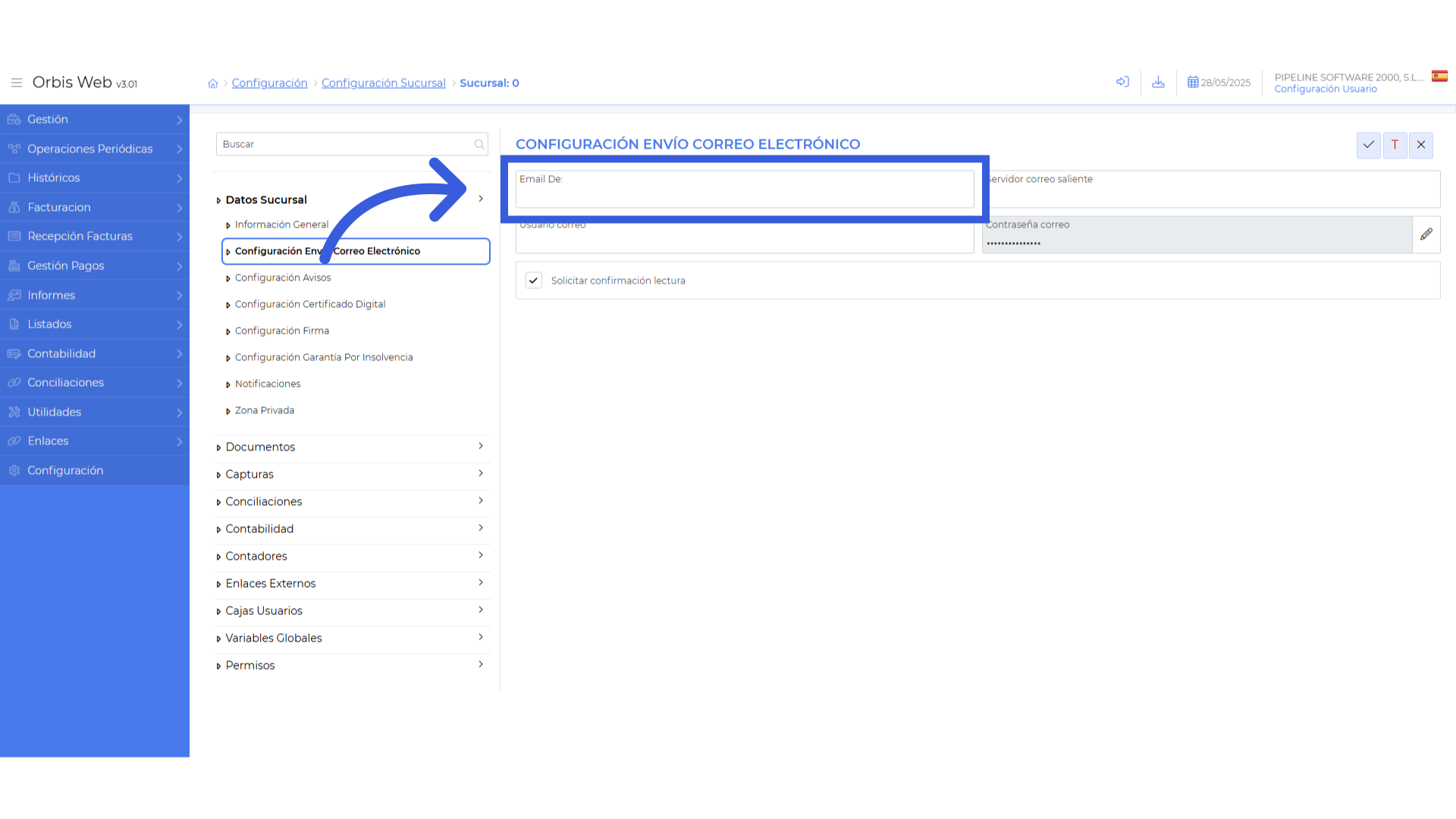
7. Configurar servidor de correo saliente
En este campo, pondremos el servidor de correo saliente. Si el correo está alojado con nosotros, en servidores Pipeline, el servidor de correo saliente será “smtp.aavv.es”. En caso de tenerlo con otra empresa, se deberá consultar con ellos cual es el servidor saliente.
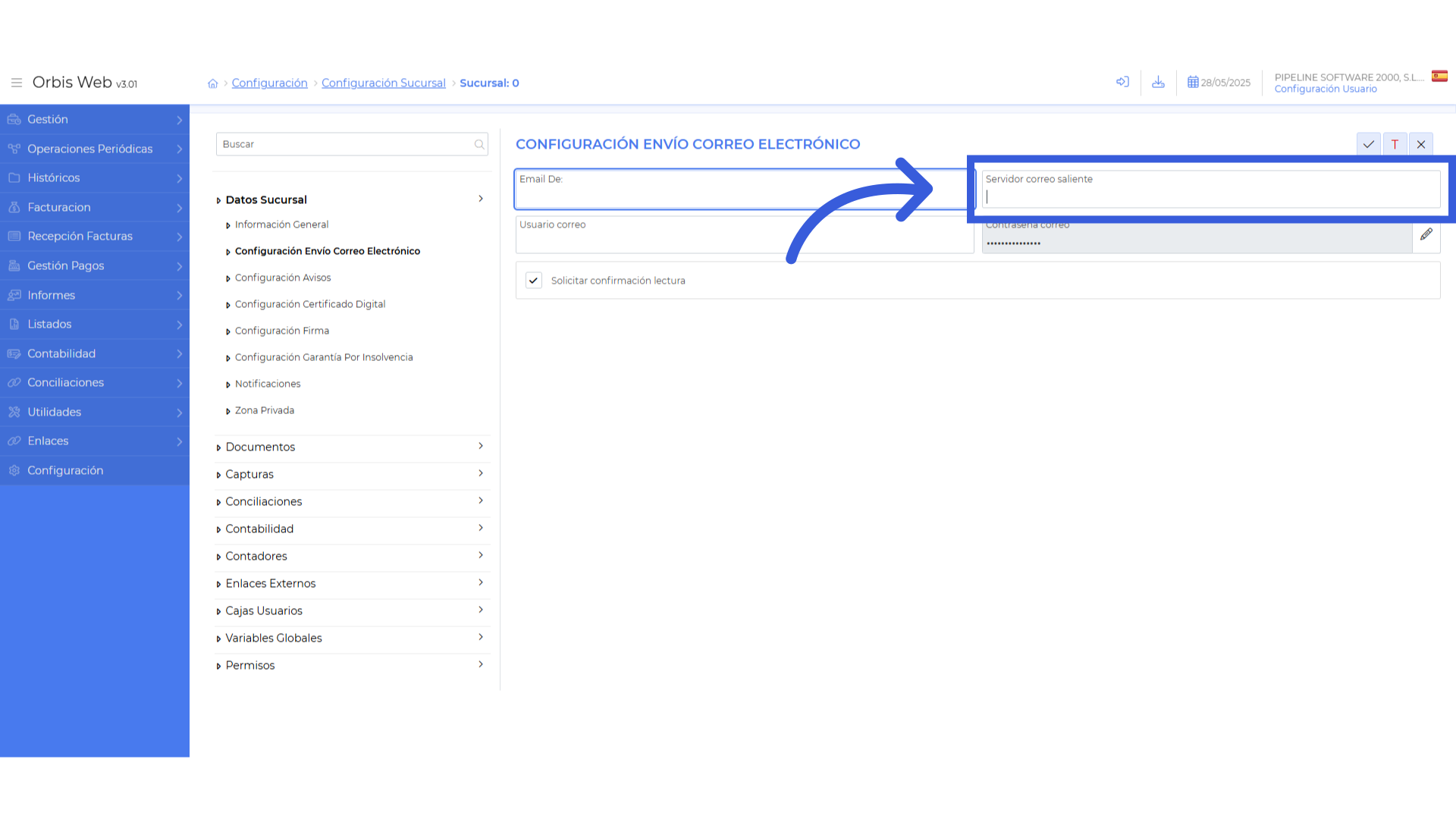
8. Configurar usuario correo
Aquí pondremos el usuario del correo, que suele ser la misma dirección de correo que la hemos configurado en el campo de remitente.
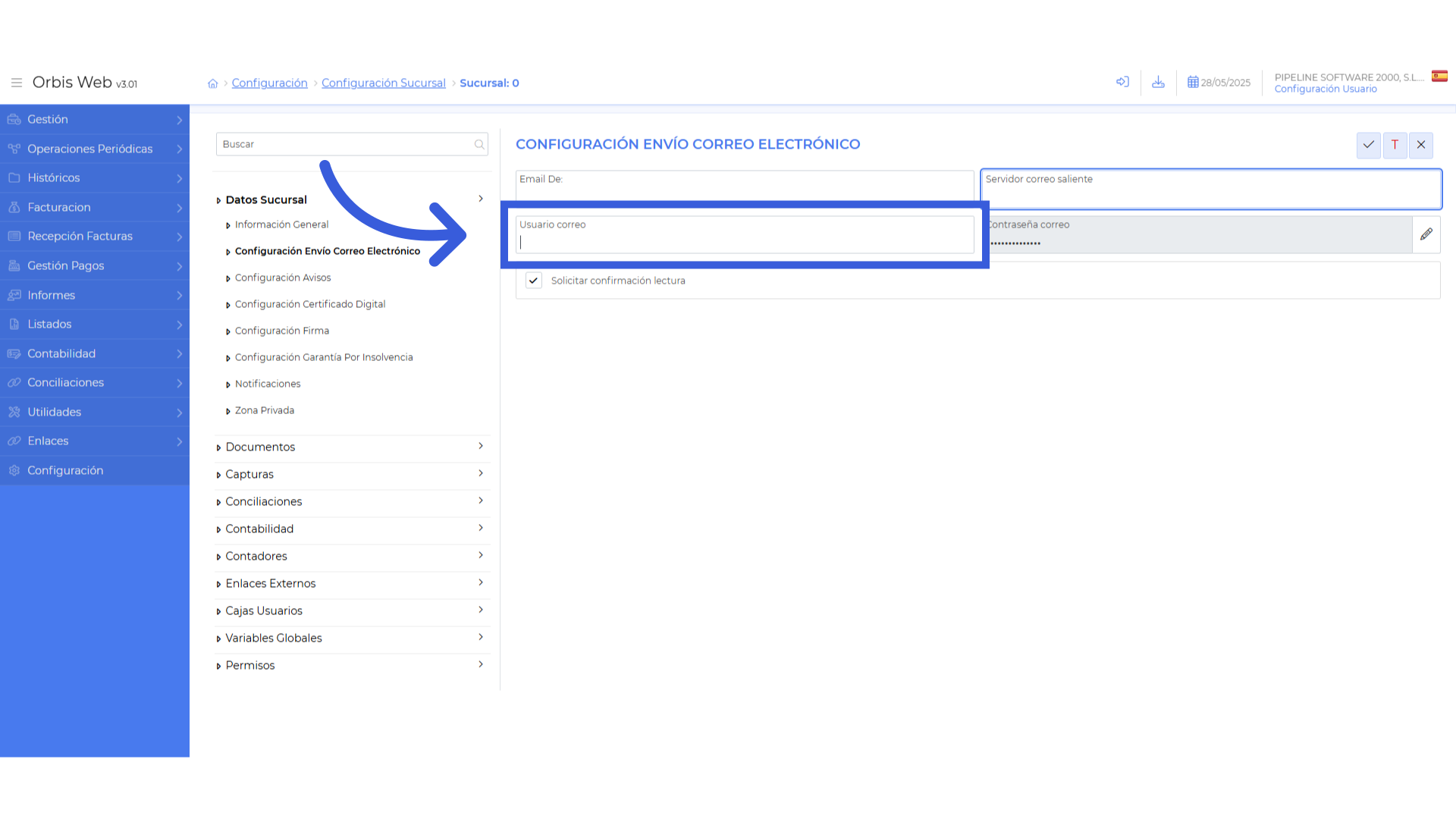
9. Configurar contraseña
El último campo que tenemos que configurar es la contraseña. Esta contraseña es la misma que utiliza en el gestor de correo, o para acceder al webmail.
En caso de utilizar un correo de gmail, necesitarán crear una contraseña de aplicación para poder envíar correos.
La mayoría de errores de envío suele ser porque se cambió la contraseña y no se actualizó en este campo.
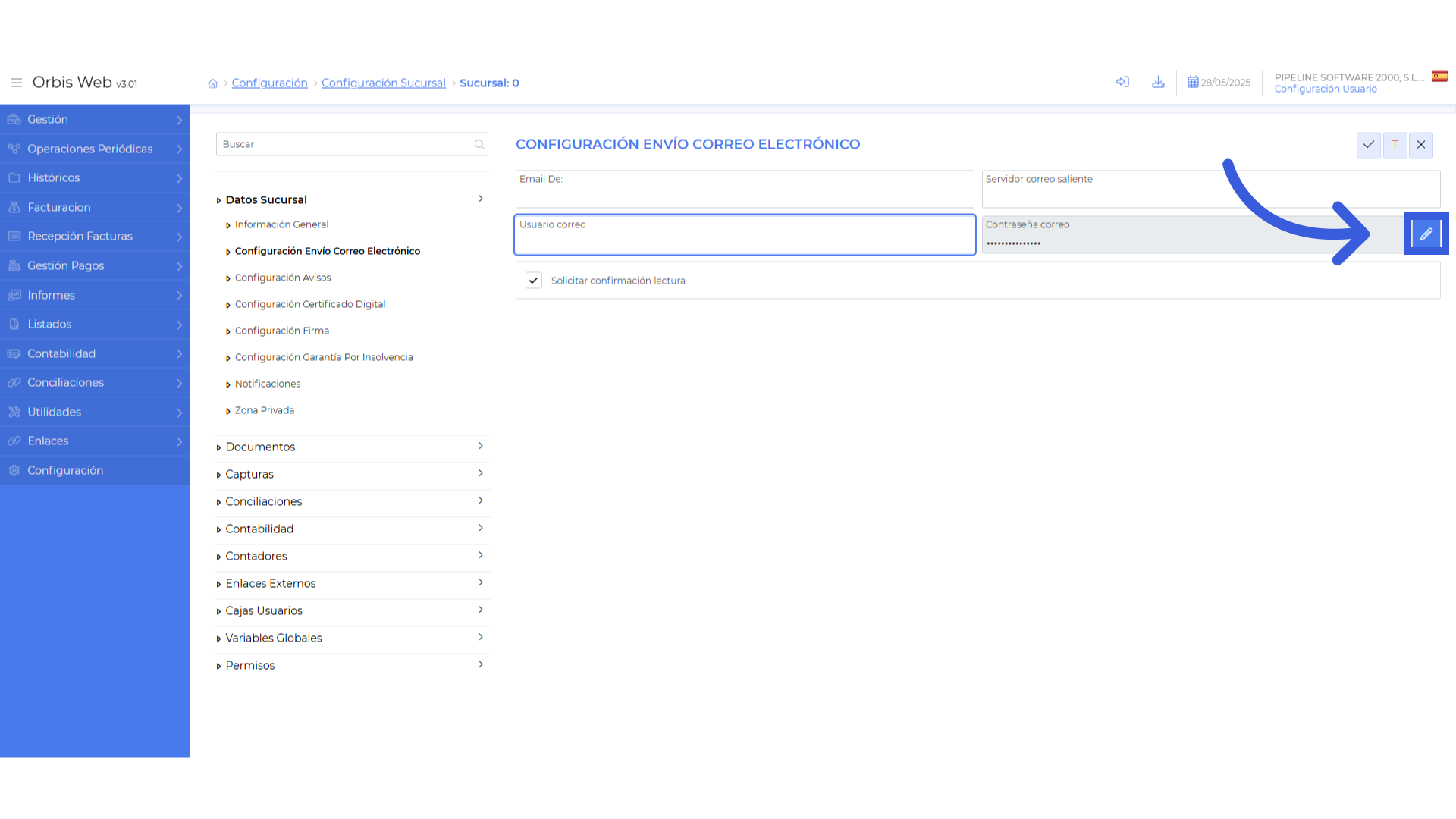
10. “Solicitar confirmación lectura”
Si queremos que los correos que enviamos tengan acuse de recibo, marcaremos la casilla de “solicitar confirmación lectura”
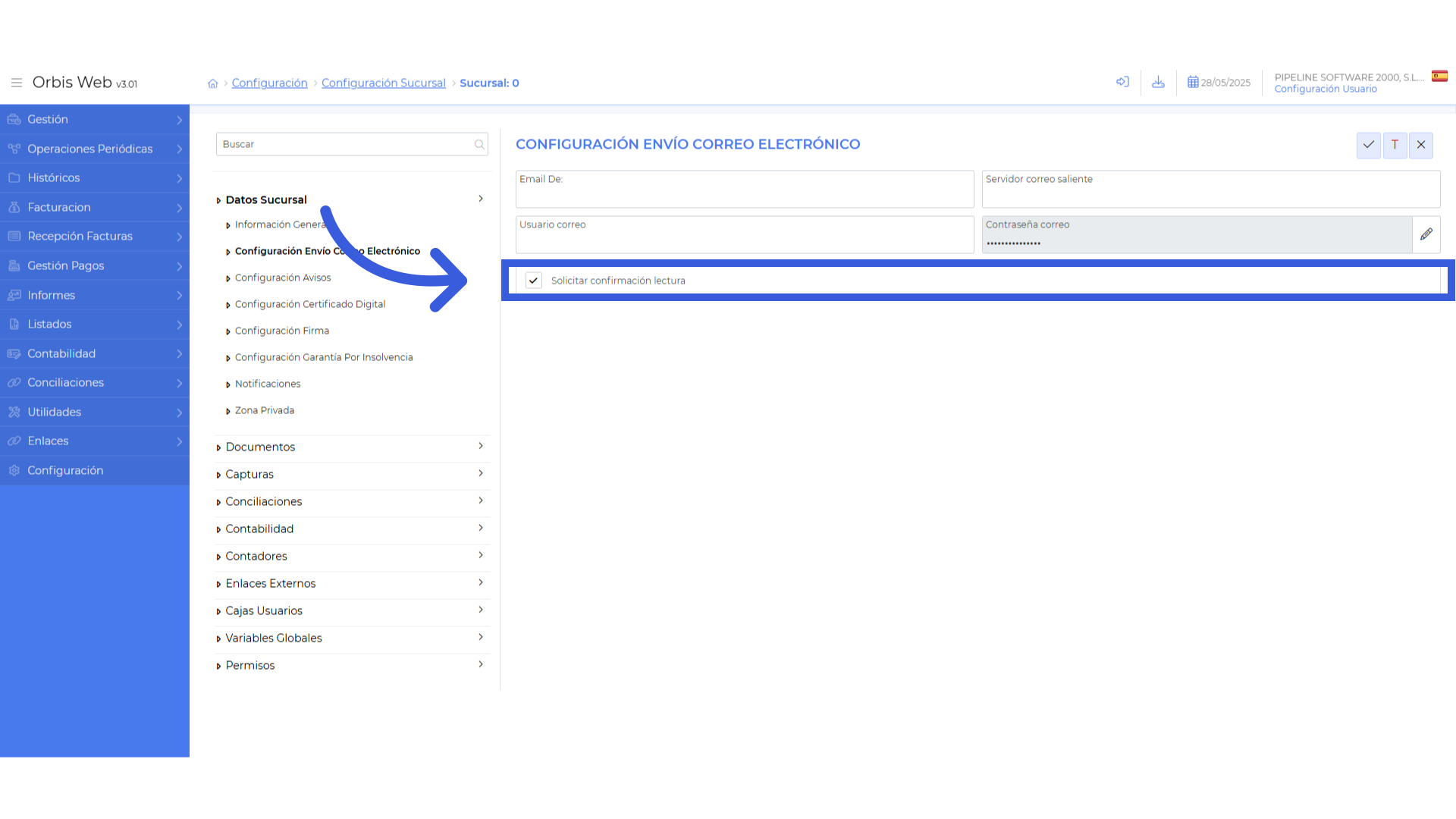
11. Confirmar campos
Una vez tengamos todos los campos rellenados correctamente, hacemos clic en el aspa para aplicarlos. A partir de ahora podremos enviar correos desde Orbis Web sin problema.